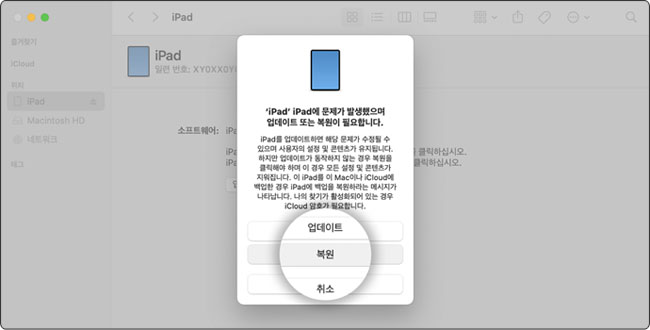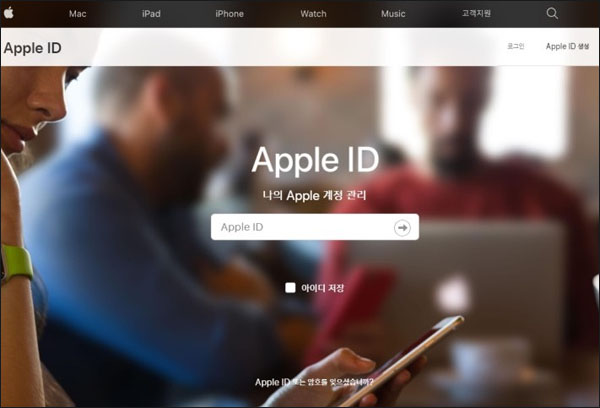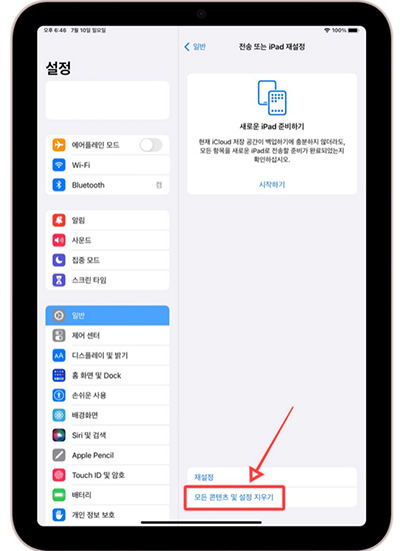아이패드를 공장 초기화하고 싶으신가요? 그런데 애플 ID가 없으시다고요? 이런 상황에 처하면 절망스러울 수 있지만 더 이상 걱정하지 않으셔도 됩니다. 저희가 아이패드 애플아이디 없이 초기화 방법을 알려드리겠습니다. 일반적으로, 애플 기기에서 공장 초기화를 하기 위해서는 반드시 애플 ID에 등록된 이메일 주소와 비밀번호를 알고 있어야 하는데요. 그렇지만 설사 애플 아이디를 잊어버리셨다고 해도, 여전히 여러분의 아이패드를 공장초기화 하는 방법이 남아 있습니다. 저희 팀은 이 주제에 대해 무엇이 가장 간단하고 쉬운 방법일 지 철저히 검토하였고 애플 아이디 없이 아이패드 공장 초기화 방법에 대한 결론을 내렸습니다.
파트 1 : 애플 ID 비밀번호 없이 아이패드 공장 초기화를 위한 소프트웨어 2가지 [iPadOS 18 지원]
가장 신뢰할 수 있고 선호되는 아이패드 애플아이디 없이 초기화 하는 방법은 비슷한 기능과 높은 성공률을 보장하는 서드 파티 소프트웨어의 도움을 받는 것입니다. 이번 파트에서는 이러한 목적을 위해 사용할 수 있는 가장 간편하고 좋은 소프트웨어 2가지를 소개해드리려고 합니다.
방법 1 : Apple ID 없이 아이패드 공장 초기화 하고 싶으신가요? PassFab iPhone Unlock 을 사용해보세요.
쉽고 빠르게 Apple ID 없이 아이패드 공장 초기화 방법을 찾고 계신다면, PassFab iPhone Unlock을 사용해서 애플 아이디 없이 아이패드 공장 초기화를 해보세요. PassFab iPhone Unlock는 발생할 수 있는 여러 문제들을 번거로움 없이 해결하실 수 있도록 도와주는 프로그램 입니다. 여기에는 잠금 화면 해제, 스크린 타임 비밀번호 우회, MDM 우회 등 다양한 기능을 포함하고 있는데요. 아이패드를 Apple ID 없이 공장 초기화하고 싶으시다면, 다음 가이드를 따라 진행해보세요.
- 컴퓨터에 PassFab iPhone Unlock를 다운로드하고 엽니다. 그런 다음 iPad를 컴퓨터에 연결하십시오.
암호 없이 아이패드 초기화하려면 "해제 시작"을 클릭합니다.

"시작"을 클릭하여 다음 단계로 계속 진행합니다.

이제 컴퓨터에 일치하는 펌웨어를 다운로드합니다. 그런 다음 "해제 시작"을 클릭합니다.


마지막으로 잠시 기다리면 아이패드 공장초가화가 성공적으로 완료됩니다.

방법 2 : 아이튠즈를 통한 애플 ID없이 아이패드 공장 초기화 방법
아이튠즈를 이용해서도 애플 아이디 없이 아이패드 공장 초기화가 가능한데요. 많은 분들이 아이패드를 공장 초기화하기 위해 선택하는 일반적인 방법이기도 합니다. 이 방법에서는 최신 버전의 아이튠즈가 필요합니다. 그리고 컴퓨터에서 이전에 애플 계정으로 로그인한 적이 있어야 합니다.
- 컴퓨터에서 아이튠즈를 실행하세요.
- 호환되는 USB케이블로 아이패드와 컴퓨터를 연결하세요.
- 아이패드에 “이 컴퓨터를 신뢰하겠습니까?” 팝업이 뜨면 신뢰 하기를 누르세요.
- 좌측에 아이패드 아이콘을 누르고 “아이패드 복원” 버튼을 누르세요.
- “복원” 버튼을 다시 눌러 제대로 진행되고 있는지 확인하세요. 모든 작업이 완료될 때까지 기다리세요.

파트 2 : 애플 아이디는 알고 계신가요? 애플 아이디 초기화 후 아이패드 공장 초기화 방법 2가지
Apple ID는 알고 계신다면, 축하드립니다. 애플 ID에 접근할 수 있다면 애플 아이디 없이 아이패드 공장 초기화 절차가 상대적으로 쉬워집니다. 이런 경우에서는 공장 초기화 전에 애플 ID를 초기화해야 합니다. 이를 위한 2가지 방법을 알려드립니다.
방법 1 : 웹사이트에서 애플 아이디 초기화 하기
애플 아이디 없이 아이패드 공장 초기화 하기 위해서는, 우선 애플 아이디의 비밀번호를 바꿔서 계정을 초기화하는 과정을 거쳐야 합니다. 이 과정은 애플 공식 웹사이트에서 할 수 있습니다.
"https://appleid.apple.com/" 페이지를 열고 “암호를 잊으셨습니까?” 버튼을 클릭합니다.

애플 계정에 연동된 애플 ID를 입력하세요.
그리고 “이메일 인증” 또는 “보안 질문에 답하기”를 선택하세요.
- 끝까지 진행하면 애플 ID 비밀번호를 초기화할 수 있습니다. 새로운 비밀번호로 애플 ID에 로그인하고 아이패드를 공장 초기화 하세요.
방법 2: 나의 아이폰 찾기 기능을 이용해 애플 ID 초기화 하기
다른 방법으로는 애플 ID없이 아이패드를 초기화 하기 전에 아이패드의 “나의 찾기” 앱을 이용해 애플ID의 비밀번호를 초기화하는 방법이 있습니다.
단계 1: 사용중인 아이패드에 “나의 찾기” 앱을 다운로드하세요.
단계 2: 앱을 실행시키고 “애플 ID 또는 암호를 잊어버렸습니까?”를 클릭합니다.
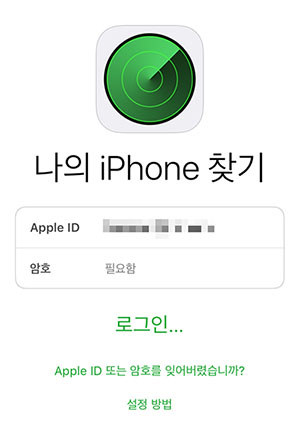
단계 3: 기기의 비밀번호를 입력하세요.
단계 4: 새로운 애플 아이디 비밀번호를 입력하세요. 그리고 한번 더 입력해 비밀번호를 제대로 입력했는지 확인하세요.
단계 5: 이제 새로운 비밀번호로 애플 ID에 로그인할 수 있습니다. 이후 해당 기기를 공장 초기화할 수 있습니다.
추가 팁 : 비밀번호 재설정 후 아이패드 공장 초기화 방법
아이패드의 잠금이 풀려있고 애플ID와 비밀번호를 알고 있다면, 여러분은 이제 아이패드 설정에 들어가 애플ID 비밀번호 없이도 공장 초기화할 수 있습니다.
- 기기에서 “설정”에 들어가세요.
- “일반”에 들어가 “제설정” 버튼을 누르세요.
“모든 콘텐츠 및 설정 지우기”를 선택하세요.

- 비밀번호 입력 후 “아이폰 지우기”를 선택하면 공장 초기 상태로 아이패드가 복구 됩니다.
결론
이번 글에서는 다양한 애플 아이디 없이 아이패드 공장초기화 방법에 대해 다뤄봤는데요. 이제 더 이상 이 문제로 스트레스 받으시지 않길 바랍니다. 올바른 프로그램과 방법을 선택하기만 한다면 이러한 문제를 해결하는 것은 어렵지 않습니다. 이러한 관점에서 본다면 PassFab iPhone Unlock이 여러분에게 좋은 선택지가 될 수 있는데요. PassFab iPhone Unlock이 알아서 문제를 처리해주니 최소한의 노력으로 애플ID 없이 아이패드 공장 초기화하는 것이 가능해집니다. 아직도 설치를 망설이시나요? 지금 PassFab iPhone Unlock을 다운로드하고 애플ID없이 아이패드 공장초기화 해보세요.